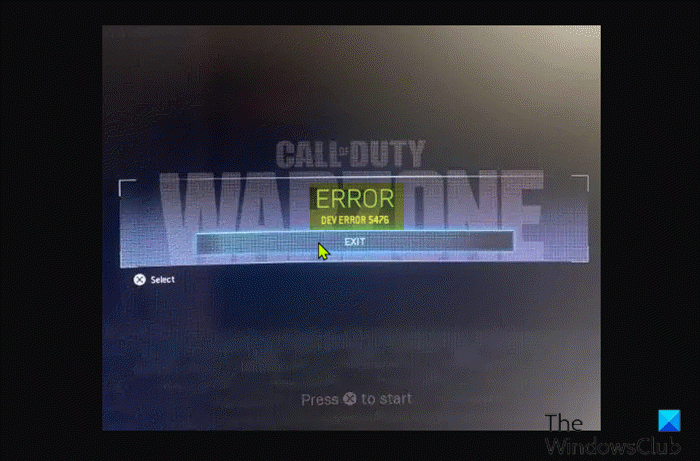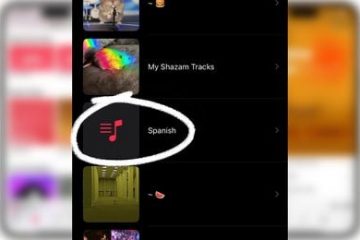เกมเมอร์ PC บางรายรายงานปัญหาในการเริ่มเกม Call of Duty (CoD) และทันทีที่ Warzone โหลดขึ้นมา พวกเขาจะได้รับ DEV ERROR 5476 หรือ ข้อผิดพลาดของ DEV 6635 บนพีซีสำหรับเล่นเกม Windows 11 หรือ Windows 10 มีรายงานว่าปัญหานี้เกิดขึ้นทั้งในพีซีและคอนโซล (PS4, PS5, Xbox One และ Xbox Series X|S) ในโพสต์นี้ เราระบุสาเหตุที่เป็นไปได้ รวมทั้งเสนอวิธีแก้ปัญหาที่เหมาะสมที่สุดเพื่อแก้ไขปัญหาเหล่านี้อย่างง่ายดาย
ข้อผิดพลาดของ DEV 5476 ใน Warzone หมายความว่าอย่างไร
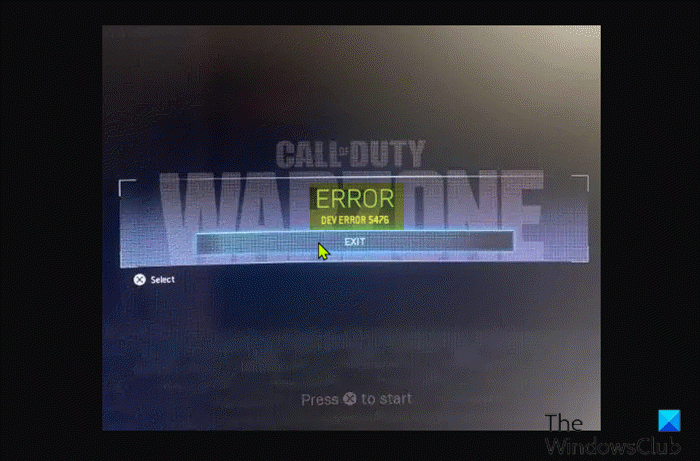
หากคุณพบข้อผิดพลาดของ DEV 5476 Modern Warfare บนคอนโซล Windows 11/10 PC, PS4 และ Xbox แสดงว่าคุณมีปัญหาเกี่ยวกับเครือข่าย การอัปเดตเกม Warzone และ Modern Warfare ในอนาคตจะแก้ไขข้อผิดพลาด Warzone dev 5476 หรือ 6635 บน Xbox, PC และ PS4
ผู้กระทำผิดที่เป็นไปได้มากที่สุดรวมถึง;
สุ่มเกมผิดพลาดข้อบกพร่องของเนื้อหาเกมเสียหาย ไฟล์เกม
สาเหตุของ CoD Warzone DEV ERROR 6635 คืออะไร
สาเหตุของข้อผิดพลาดที่น่าจะเป็นไปได้มากที่สุด รวมถึง;
ปัญหาเซิร์ฟเวอร์ต่อเนื่อง ปัญหาการอนุญาต การโหลดตัวละครมีรายการสงครามเย็น ไฟล์เกมเสียหาย
แก้ไข CoD Warzone DEV ERROR 5476 หรือ 6635
ผู้ใช้พีซีที่ต้องเผชิญกับการโทรนี้ ของปัญหา Duty (CoD) Warzone DEV ERROR 5476 หรือ 6635 ขณะเล่นเกมบน Windows 11/10 สามารถลองใช้วิธีแก้ปัญหาที่เราแนะนำด้านล่างโดยไม่เรียงลำดับเฉพาะ และดูว่าจะช่วยแก้ปัญหาได้หรือไม่
รีสตาร์ท PCPower-cycle Internet Device (โมเด็ม/เราเตอร์) เปลี่ยนตัวเลือกแบบสุ่มสำหรับบัตรโทรศัพท์ สกิน และตราสัญลักษณ์ในเกมของคุณ ตรวจสอบเซิร์ฟเวอร์ Activision tusRun Warzone พร้อมสิทธิ์ผู้ดูแลระบบล้างแคช Windows ตรวจสอบความสมบูรณ์ของไฟล์เกมถอนการติดตั้งและติดตั้ง CoD Warzone ใหม่
มาดูคำอธิบายของกระบวนการที่เกี่ยวข้องกับโซลูชันแต่ละรายการกัน
ก่อนที่คุณจะดำเนินการแก้ไขปัญหาด้านล่าง แม้ว่า COD Warzone จะไม่อนุญาตให้คุณเล่นในโหมดผู้เล่นหลายคนหรือออนไลน์กับผู้เล่นอื่นเมื่อล้าสมัย แต่คุณควรพิจารณาตรวจสอบการอัปเดต – ในการทำเช่นนั้น เพียงแค่เริ่มเกมใหม่ นอกจากนี้ หากคุณกำลังเล่น Warzone บนพีซี คุณอาจแก้ไขข้อผิดพลาดของ DEV นี้ได้โดยปิดไคลเอ็นต์ พายุหิมะ หรือ Battle.net แล้วเริ่มสำรองข้อมูล
1] รีสตาร์ทพีซี
ขั้นตอนการแก้ไขปัญหาแรกที่คุณทำได้เพื่อแก้ไข CoD Warzone DEV ERROR 5476 บนเครื่องเล่นเกม Windows ของคุณคือการรีสตาร์ทพีซีของคุณ – การรีสตาร์ทระบบโดยสมบูรณ์จะรีบูตเครื่อง เกมและในขณะเดียวกันให้รีเฟรชตัวเปิดเกมและไฟล์/ข้อมูลชั่วคราวที่เกี่ยวข้อง
ในการบู๊ต ให้ตรวจสอบว่าปัญหาได้รับการแก้ไขแล้วหรือไม่ หากเป็นกรณีหลัง ให้ดำเนินการในแนวทางแก้ไขปัญหาถัดไป
2] Power-cycle Internet Device (โมเด็ม/เราเตอร์)
ขึ้นอยู่กับอุปกรณ์อินเทอร์เน็ตของคุณ โปรดดูคู่มือการใช้งาน เกี่ยวกับวิธีการเปิดเครื่องโมเด็มหรือเราเตอร์ของคุณแล้วแต่กรณี
3] เปลี่ยนตัวเลือกสุ่มสำหรับบัตรโทรศัพท์ สกิน และตราสัญลักษณ์ในเกมของคุณ
หากต้องการเปลี่ยนตัวเลือกแบบสุ่ม สำหรับการ์ดโทรศัพท์ สกิน และตราสัญลักษณ์ในเกมของคุณ ให้ทำดังนี้:
เปิด Modern Warfare ตรงไปที่การตั้งค่าการปรับแต่งจากผู้เล่นหลายคน ตอนนี้ ให้คลิกที่ข้อมูลประจำตัว strong> และเลือกการ์ดโทรศัพท์ใดก็ได้ เมื่อคุณทำเสร็จแล้ว คุณต้องเลือกตราสัญลักษณ์ใดๆ แทนที่จะปล่อยให้สุ่ม
การดำเนินการนี้จะช่วยแก้ปัญหาได้ อย่างไรก็ตาม หากข้อผิดพลาดยังคงอยู่ ตัวเลือกที่ดีที่สุดของคุณคือรอจนกว่าปัญหาจะได้รับการแก้ไขจากจุดสิ้นสุดของนักพัฒนา
4] ตรวจสอบสถานะ Activision Sever
คุณจะต้องตรวจสอบวิธีแก้ปัญหานี้ สถานะเซิร์ฟเวอร์ที่ support.activision.com/onlineservices ซึ่งคุณสามารถดูได้ว่าเกมกำลังประสบปัญหาเซิร์ฟเวอร์อยู่หรือไม่ หากคุณสามารถค้นหาหลักฐานของปัญหาเซิร์ฟเวอร์ได้ แสดงว่าปัญหาอยู่นอกเหนือการควบคุมของคุณโดยสิ้นเชิง และคุณจะต้องรอให้ผู้พัฒนาเกมแก้ไขปัญหาและทำให้เซิร์ฟเวอร์กลับมาออนไลน์อีกครั้ง
5] เรียกใช้ Warzone ที่มีสิทธิ์ของผู้ดูแลระบบ
โซลูชันนี้กำหนดให้คุณต้องเรียกใช้เกม Warzone ด้วยสิทธิ์ของผู้ดูแลระบบ หากการติดตั้งเกม CoD Warzone ของคุณอยู่บนไดรฟ์ระบบ คุณอาจต้องได้รับอนุญาตจากผู้ดูแลระบบเพิ่มเติมของคอมพิวเตอร์เพื่อใช้งานฟังก์ชันบางอย่างในอุปกรณ์จัดเก็บข้อมูล
6] ล้างแคชของ Windows
ในการล้างโฟลเดอร์ Temp ในคอมพิวเตอร์ Windows 11/10 ให้ทำดังนี้:
กด แป้น Windows + Rในกล่องโต้ตอบ Run ให้พิมพ์ temp แล้วกด Enter ที่ตำแหน่ง ให้กด CTRL + A เพื่อเลือกไฟล์และโฟลเดอร์ทั้งหมด จากนั้นกดปุ่ม DELETE บนแป้นพิมพ์หรือคลิกขวา จากนั้นแตะหรือคลิก ลบ หากคุณได้รับแจ้งว่ามีการใช้งานไฟล์หรือโฟลเดอร์บางไฟล์ ให้เลือก ข้าม.
หลังจากนั้น ให้ตรวจสอบว่าปัญหาที่มีอยู่ได้รับการแก้ไขแล้วหรือไม่ หากไม่เป็นเช่นนั้น ให้ทำตามแนวทางแก้ไขปัญหาถัดไป
7] ตรวจสอบความสมบูรณ์ของไฟล์เกม
เป็นไปได้ว่าสาเหตุของปัญหาอาจเชื่อมโยงกับสถานะของไฟล์เกมของคุณ บางครั้ง การอัปเดตหรือการติดตั้งที่ไม่สมบูรณ์อาจทำให้เกิดปัญหาซึ่งส่งผลให้ไฟล์เกมเสียหาย ในกรณีนี้ คุณสามารถใช้ตัวเลือก สแกนและซ่อมแซม (สำหรับพีซีที่ใช้ Windows เท่านั้น) ในไคลเอนต์ Blizzard เพื่อแก้ไขไฟล์ COD Warzone ของคุณ
เพื่อตรวจสอบความสมบูรณ์ของไฟล์เกมและการซ่อมแซม เกมเสีย ให้ทำดังนี้:
เปิด Blizzard Battle.net แอปเดสก์ท็อป คลิก ไอคอนของเกม ที่คุณพยายามซ่อมแซม คลิก ตัวเลือก (ไอคอนรูปเฟือง) คลิก สแกนและซ่อมแซมคลิก เริ่มการสแกนรอให้การซ่อมแซมเสร็จสิ้น
หลังการซ่อมแซม และ ปัญหาในมือยังไม่ได้รับการแก้ไข ให้ลองวิธีแก้ไขปัญหาถัดไป
8] ถอนการติดตั้งและติดตั้ง CoD Warzone ใหม่อีกครั้ง
สำหรับพีซี
โซลูชันนี้กำหนดให้คุณต้องถอนการติดตั้ง Warzone (ควรใช้โปรแกรมถอนการติดตั้งซอฟต์แวร์ของบริษัทอื่น) ล้างเนื้อหาโฟลเดอร์ Warzone AppData รีบูตพีซี จากนั้นดาวน์โหลดและติดตั้งเกม CoD Warzone เวอร์ชันล่าสุดใหม่บนพีซี Windows 11/10 ของคุณ
หากต้องการล้าง/ลบเนื้อหาของโฟลเดอร์ Warzone AppData ให้ทำดังนี้:
กด W กดปุ่ม + R เพื่อเรียกใช้กล่องโต้ตอบ Run ในกล่องโต้ตอบ Run ให้พิมพ์ตัวแปรสภาพแวดล้อมด้านล่างแล้วกด Enter.%appdata%ที่ตำแหน่ง ค้นหา (คุณอาจต้องแสดงไฟล์/โฟลเดอร์ที่ซ่อนอยู่) Warzone โฟลเดอร์ คลิกขวาที่โฟลเดอร์และเลือก ลบ ยืนยันข้อความแจ้งเพิ่มเติมออกจาก File Explorer
สำหรับ Xbox
หากต้องการถอนการติดตั้งและติดตั้งเกม CoD Warzone ใหม่บน Xbox One และ Xbox Series X|S ให้ทำดังต่อไปนี้:
จากส่วนหลัก แดชบอร์ดของคอนโซล Xbox ของคุณ เริ่มต้นด้วยการคลิกที่ ปุ่ม Xbox บนคอนโทรลเลอร์ของคุณ จากนั้นใช้เมนูคำแนะนำที่ปรากฏขึ้นเพื่อเข้าถึงเมนูเกมและแอปของฉัน ในเกมและแอปเมนู เลื่อนลงผ่านรายการแอปพลิเคชันที่ติดตั้งและค้นหา Call of Duty: Modern Warfareถัดไป ให้กดปุ่ม เริ่ม และเลือก จัดการเกม จากเมนูบริบทที่ปรากฏใหม่ จากนั้นเลือก ถอนการติดตั้งทั้งหมด จากนั้นทำตามคำแนะนำบนหน้าจอเพื่อถอนการติดตั้งทั้งเกม COD พื้นฐาน: Modern Warfare + ทุกส่วนเสริม
สิ่งนี้ ข้อมูลได้รับการสำรองข้อมูลไว้อย่างปลอดภัยบนระบบคลาวด์ของ Activision และจะไม่ถูกแตะต้องโดยขั้นตอนการติดตั้งใหม่
หลังจากการถอนการติดตั้งเสร็จสิ้น ให้รีบูตคอนโซลของคุณ ในการบู๊ต ให้ติดตั้ง Call of Duty Modern Warfare ใหม่ตั้งแต่ต้นโดยใช้รายการร้านค้า
เมื่อติดตั้งสำเร็จแล้ว ให้เปิดเกมอีกครั้ง ปัญหาควรได้รับการแก้ไขในขณะนี้
หวังว่าวิธีแก้ไขปัญหาเหล่านี้จะได้ผลสำหรับคุณ!
อะไรเป็นสาเหตุของข้อผิดพลาดของ Dev ใน Warzone
อาจมีสาเหตุหลายประการ ผู้กระทำผิดที่อาจเกิดขึ้นจากข้อผิดพลาด Dev บน Windows PC ผู้ใช้หลายคนรายงานว่าข้อผิดพลาด Dev Error 6068 ปรากฏขึ้นเนื่องจากปัญหาบางอย่างเกี่ยวกับการตั้งค่ากราฟิก หรือบางทีระบบของคุณอาจไม่มีพลังมากพอในการรันเกม ข้อผิดพลาดของ Dev อาจทำให้ระบบค้างและรีบูตแบบสุ่มระหว่างการเล่นเกม
ทำไมฉันถึงได้รับ Dev Error 5573 ใน Warzone อยู่เรื่อยๆ
หากคุณได้รับ Dev Error 5573 บน Warzone ซ้ำๆ อุปกรณ์เล่นเกม Windows ของคุณ เป็นไปได้มากว่าไดรเวอร์ไม่ได้รับการอัพเดต ในกรณีนี้ ในการแก้ไขปัญหา ไม่ว่าคุณจะใช้พีซีหรือ PS4 ตรวจสอบให้แน่ใจว่าคุณได้ตรวจสอบการอัปเดตเป็นประจำ และตรวจสอบว่าทุกอย่างเป็นเวอร์ชันล่าสุด ในกรณีร้ายแรง และหากไม่ได้ผล คุณอาจต้องพิจารณาสร้างฐานข้อมูล PS4 ใหม่
ฉันจะแก้ไขข้อผิดพลาด CoD Dev ได้อย่างไร
หนึ่งในการแก้ไขสำหรับข้อผิดพลาด CoD DEV คือการตรวจสอบความสมบูรณ์ของไฟล์เกมของคุณ โดยมีวิธีการดังนี้: เปิดไคลเอนต์ Battle.net ของคุณ จากเมนูด้านซ้าย ให้เลือก Call of Duty: MW คลิกตัวเลือกและเลือกสแกนและซ่อมแซม คลิกเริ่มการสแกน จากนั้นรอให้การตรวจสอบเสร็จสิ้น
เหตุใดฉันจึงได้รับข้อผิดพลาด Dev 6068 อยู่เรื่อยๆ
มีสาเหตุหลายประการที่นักเล่นเกมพีซีได้รับข้อผิดพลาด Dev 6068 ใน Windows 11/10 อุปกรณ์เล่นเกม Dev Error 6068 ใน Call of Duty (ตัวแปรใดก็ได้) อาจเกิดจากการติดตั้ง DirectX ที่เสียหายในระบบของคุณ นอกจากนี้ยังอาจเกิดจากเวอร์ชัน/บิลด์ของ Windows ที่ล้าสมัย ไดรเวอร์อุปกรณ์ และการตั้งค่าที่ไม่เหมาะสมสำหรับเกม
เหตุใดฉันจึงได้รับข้อผิดพลาด Dev 6034 อยู่เรื่อยๆ
หากคุณ กำลังได้รับ DEV ERROR 6034 บนคอนโซล Xbox ของคุณ หมายความว่ามีการติดตั้งชุดข้อมูลหรือส่วนเสริมของ Modern Warfare ที่ขัดแย้งกัน (หรือล้าสมัย) บนคอนโซล นอกจากนี้ การติดตั้งเกมที่เสียหายอาจทำให้เกิดปัญหาได้
โพสต์ที่เกี่ยวข้อง: แก้ไขข้อผิดพลาด Dev 6034 ใน Call of Duty, Modern Warfare และ WarZone
โพสต์ที่เกี่ยวข้อง: p>